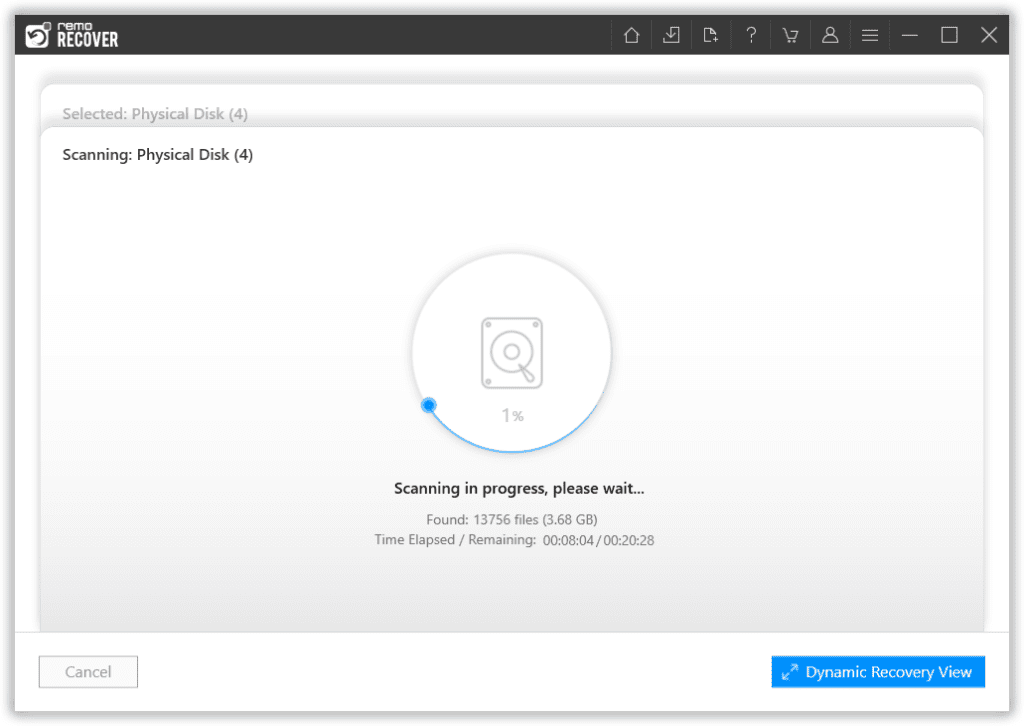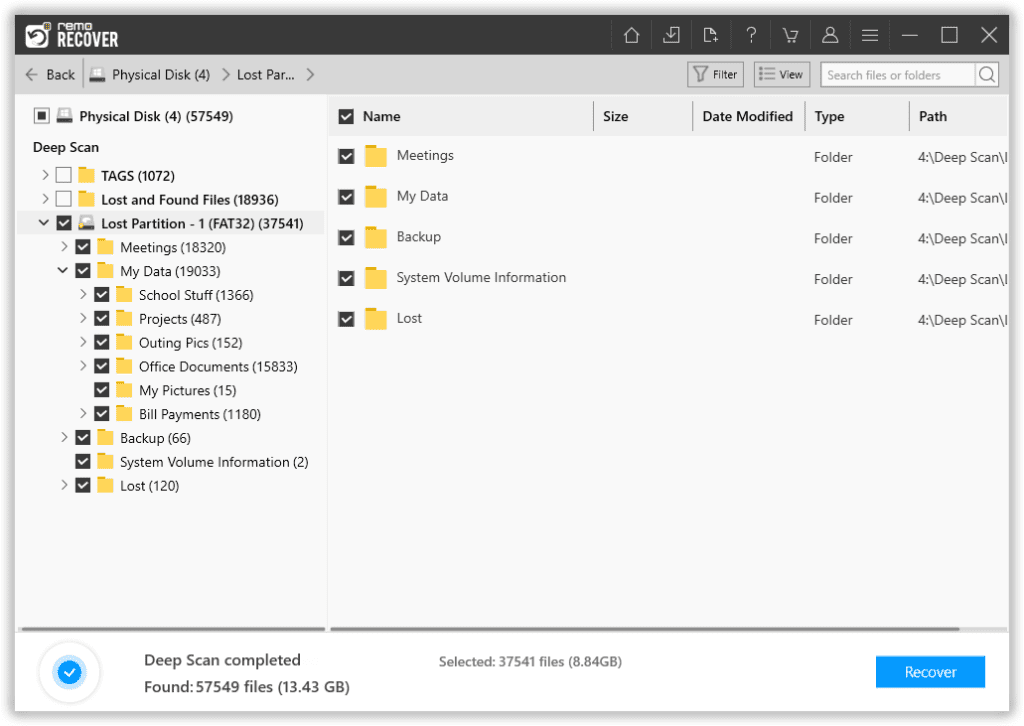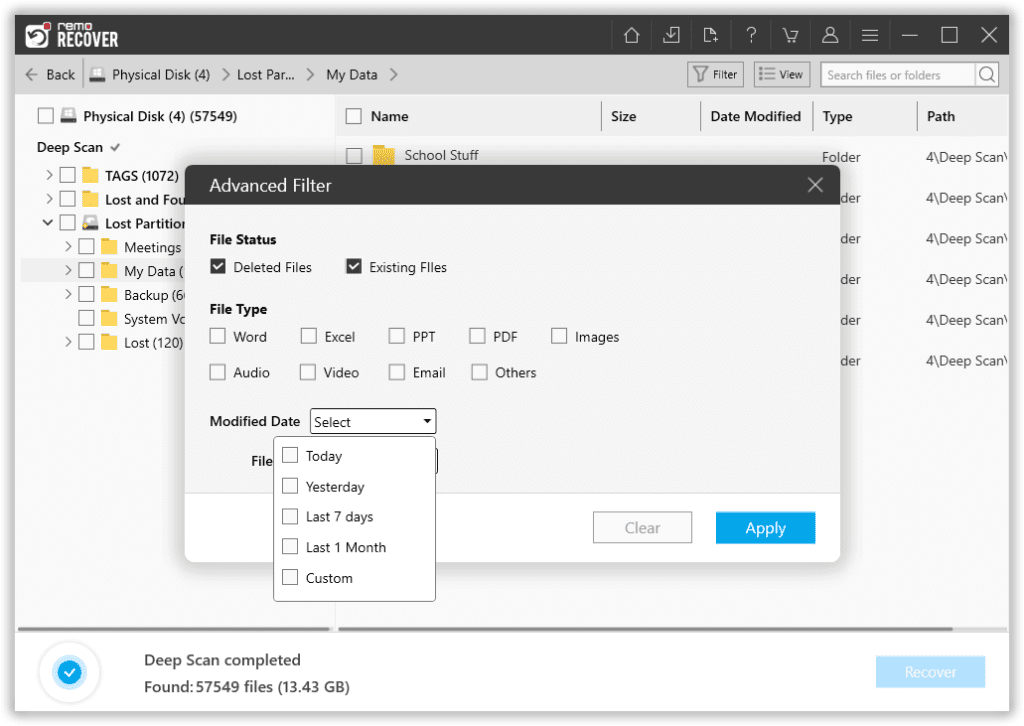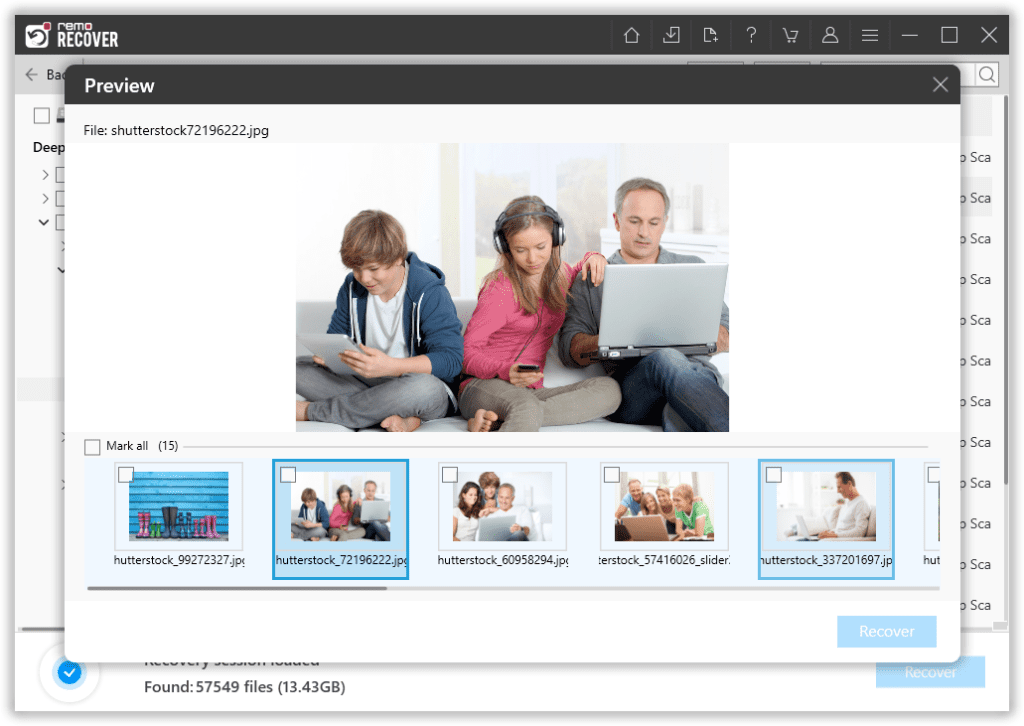Cuando decimos fotos eliminadas de una tarjeta SD, podría haber ocurrido en cualquier dispositivo. Como una cámara, DLSR, videocámara, dron, movil Android, computadora con Windows o sistema Mac. Puede sentirse horrible después de borrar o perder fotos de la tarjeta de memoria por error, ya que podrían ser algunos de los momentos más memorables de su vida.
¿Es posible recuperar fotos borradas de la tarjeta SD?
Sí. Es posible recuperar fotos borradas o formateadas desde la tarjeta SD. Si se pregunta cómo, cada vez que elimina archivos de la tarjeta SD, los archivos, ya sean imágenes, videos o cualquier cosa, no se eliminarán de forma permanente. Simplemente se vuelven inaccesibles para el sistema operativo antes de ser sobrescritos por nuevos datos. Por lo tanto, puede fácilmente recuperar fotos borradas tarjeta SD usando un herramienta confiable de recuperación de fotos
Para recuperar fotos borradas de la tarjeta de memoria o tarjeta micro SD, asegúrese de evitar usar su tarjeta más. Esto es para evitar que la tarjeta SD se sobrescriba. Agregar nuevas fotos o archivos en la tarjeta SD desde la que desea recuperar fotos puede conducir a una recuperación incompleta de la tarjeta SD.
¿Como Recuperar Fotos Borradas de la Tarjeta SD?
1. Recuperar fotos borradas de la tarjeta SD usando la herramienta de recuperación de archivos de Microsoft Windows
Para recuperar fotos borradas tarjeta memoria usando el software de recuperación de archivos de Windows, descargue e instale la herramienta de recuperación de archivos de Windows desde Microsoft Store. Y siga los pasos mencionados a continuación:
Nota importante: Esta herramienta de recuperación de uso gratuito está disponible solo para las últimas versiones de Windows (Windows 10 versión 19041.0 o superior) e implica el uso de la ventana del símbolo del sistema. Si no está bien versado en estos comandos, se recomienda no utilizar este método, ya que podría conducir a pérdida permanente de fotos.
Pasos para recuperar fotos borradas tarjeta SD en Windows:
- Conecte la SD desde la que desea recuperar fotos borradas a su computadora
- Escribe Windows File Recovery en la barra de búsqueda y haga clic en Recuperación de archivos de Windows.
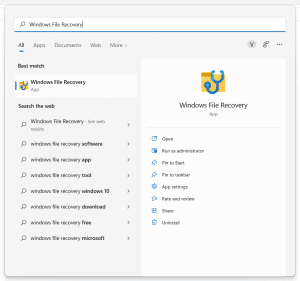
- En la ventana del símbolo del sistema, ingrese el siguiente comando:
winfr source-drive: destination-drive: [/mode] [/switches]
por ejemplo, winfr D: C: /x /y:JPEG,PNG
Nota: Aquí estoy especificando que quiero recuperar datos de la unidad D, que es mi tarjeta SD, y almacenarlos en la unidad C. Estoy utilizando el modo de firma (/x) y (/y) para especificar los tipos de archivos que quiero recuperar.
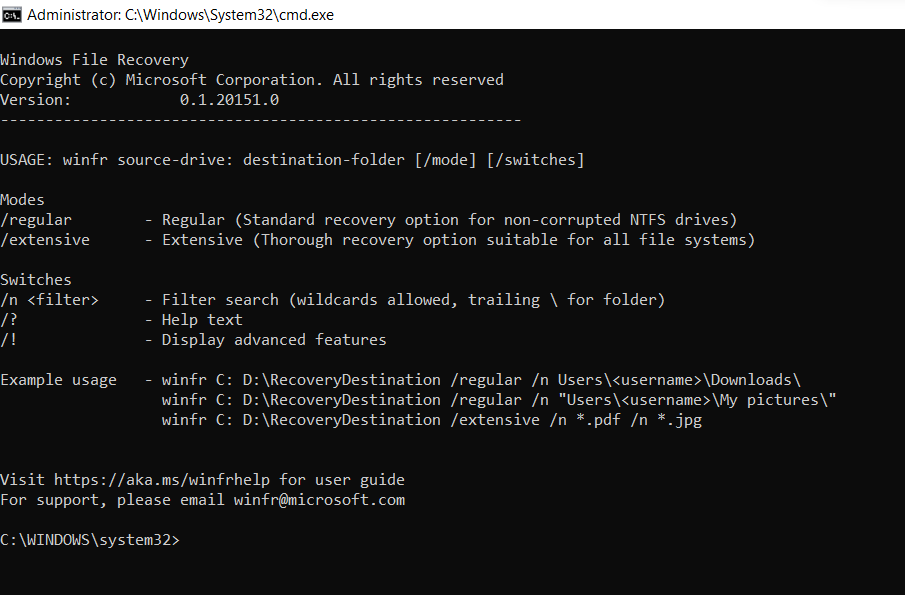
- A continuación, se le pedirá una confirmación, ingrese Y para iniciar el proceso de recuperación.
- Después de completar el proceso de recuperación, verifique si ha recuperado las fotos eliminadas de la tarjeta SD en su carpeta de destino.
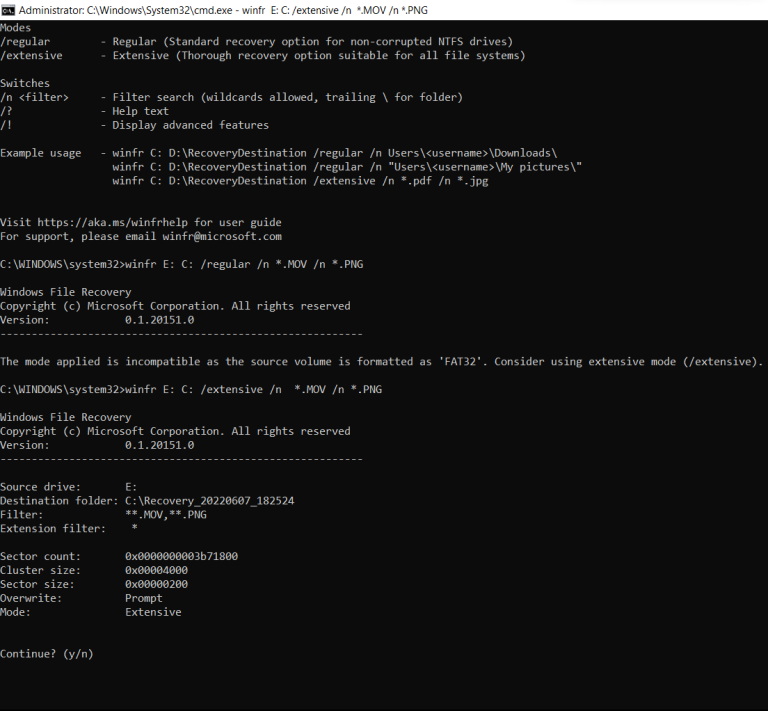
Si no pudo recuperar fotos borradas de la tarjeta SD con la ayuda de Recuperación de archivos de Windows, puede continuar con el siguiente paso.
Nota: Si está utilizando versiones anteriores de Windows, no se preocupe, puede seguir adelante y utilizar una versión mucho más segura y mejor software de recuperación de datos de tarjeta SD para recuperar tus fotos de las tarjetas SD.
2. Recuperar fotos borradas de la tarjeta SD usando la herramienta Remo Recover
Utilice Remo Recover que es un eficiente herramienta de recuperación de fotos para recuperar fotos eliminadas, imágenes sin procesar y videos de tarjetas SD. Con sus programas de recuperación avanzados, encontrar fotos y recuperarlas de cada sector de la tarjeta SD o cualquier otro dispositivo de almacenamiento como SSD, USB o HDD externo es más fácil.
Como Recuperar Fotos Borradas de la Tarjeta de Memoria:
- Descargue e instale la herramienta Remo Recover en su Windows.
- Conecta el SD card a la computadora e inicie la aplicación.
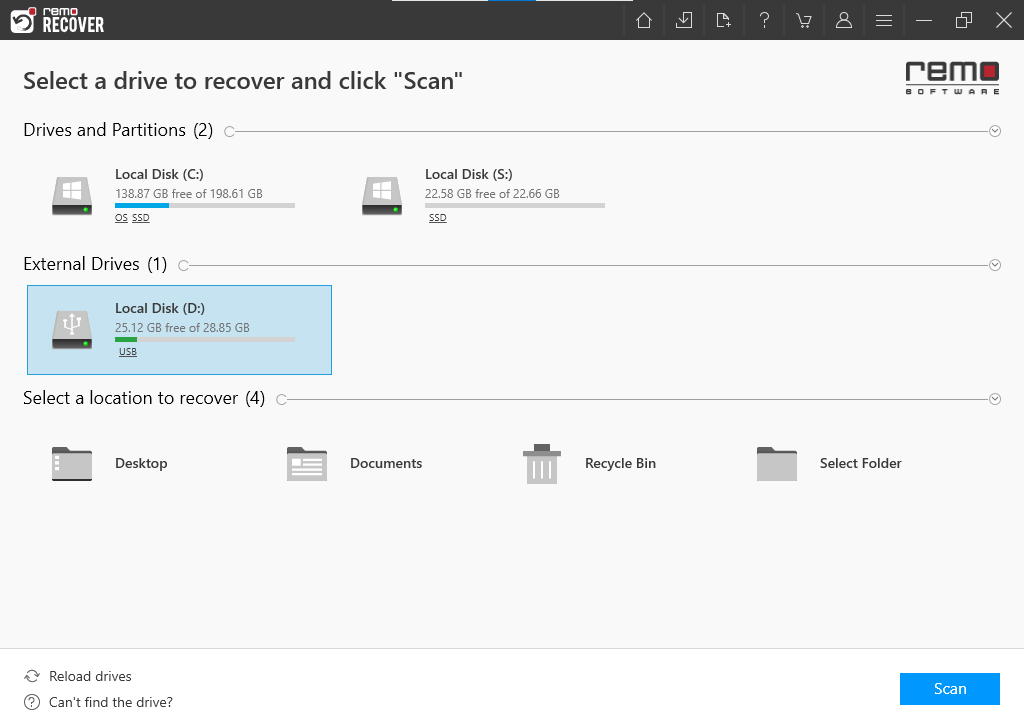
- En la pantalla principal, seleccione el SD card desde el que desea recuperar las fotos eliminadas, y haga clic en Scan.
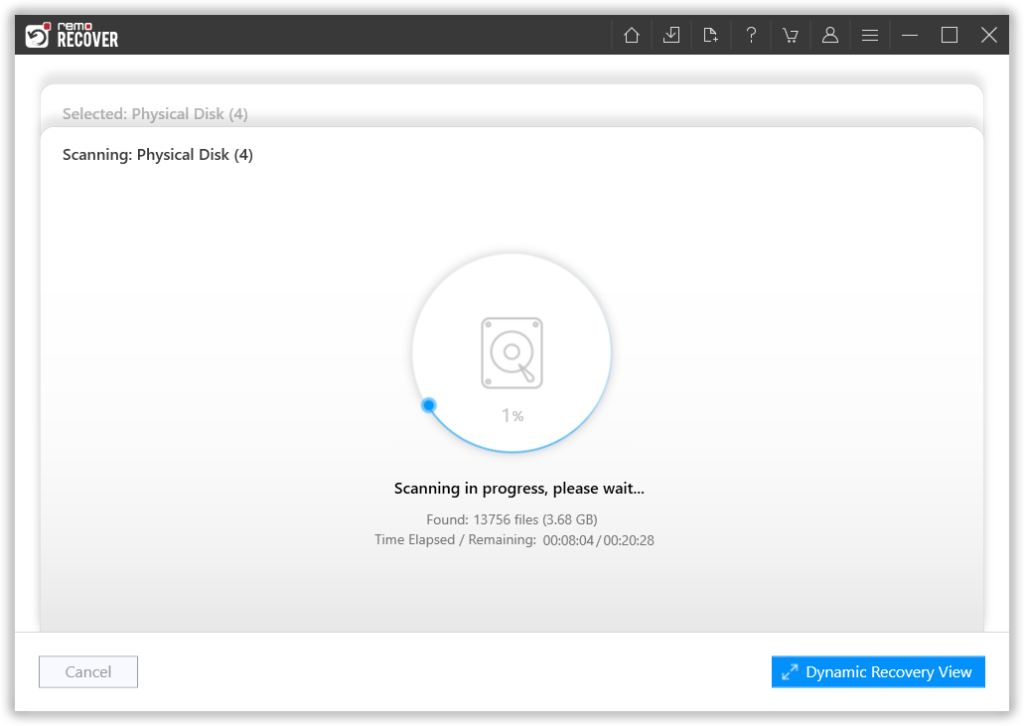
- Esto iniciará el proceso de escaneo, después de completar el proceso de escaneo, la herramienta enumerará todos sus datos recuperados.
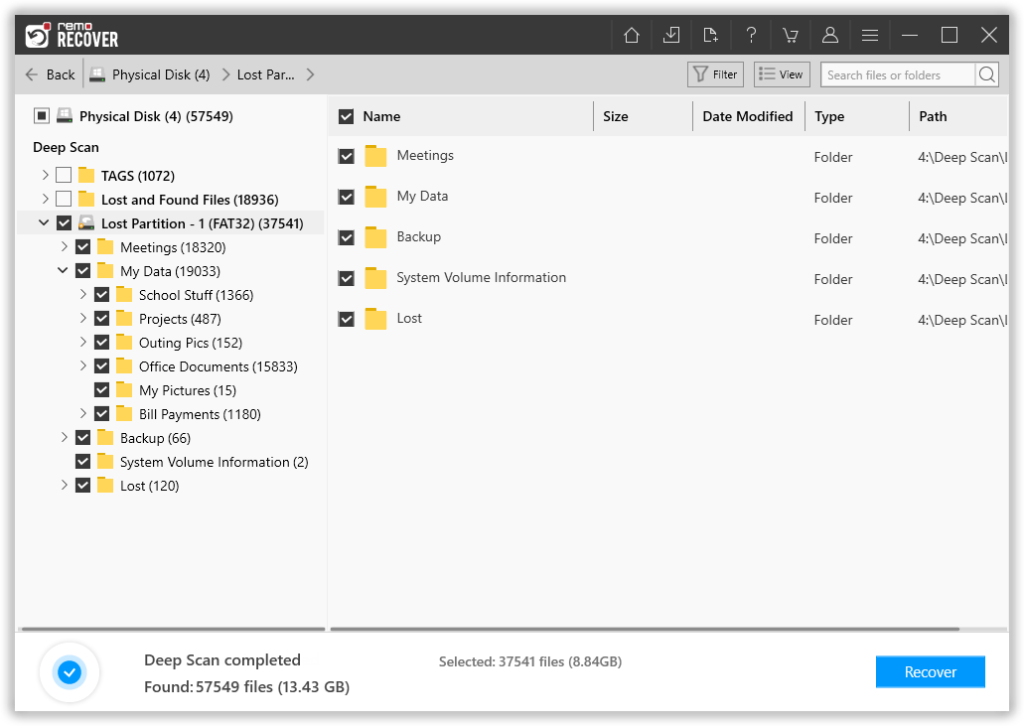
- Ahora, puedes usar el Advanced Filter opción para descubrir fotos eliminadas en función de varios filtros como tipo de archivo, fecha de modificación, etc..
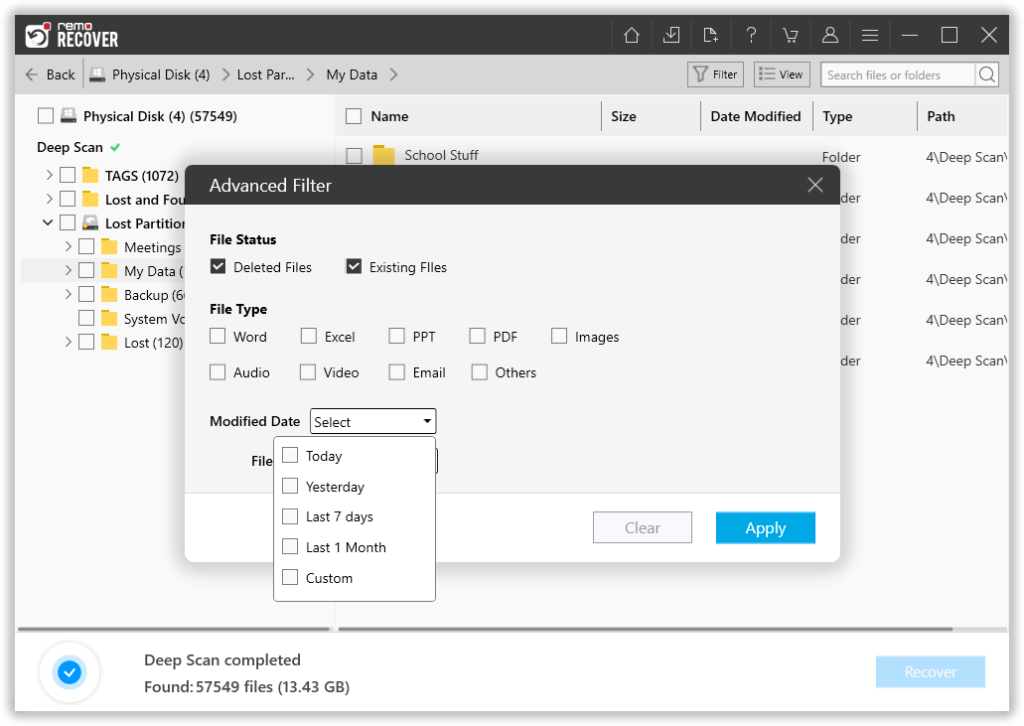
- También puede hacer doble clic en cualquier foto para Preview de forma gratuita. Si está satisfecho con el resultado de la recuperación, seleccione las fotos que desea recuperar y haga clic en el Recover botón.
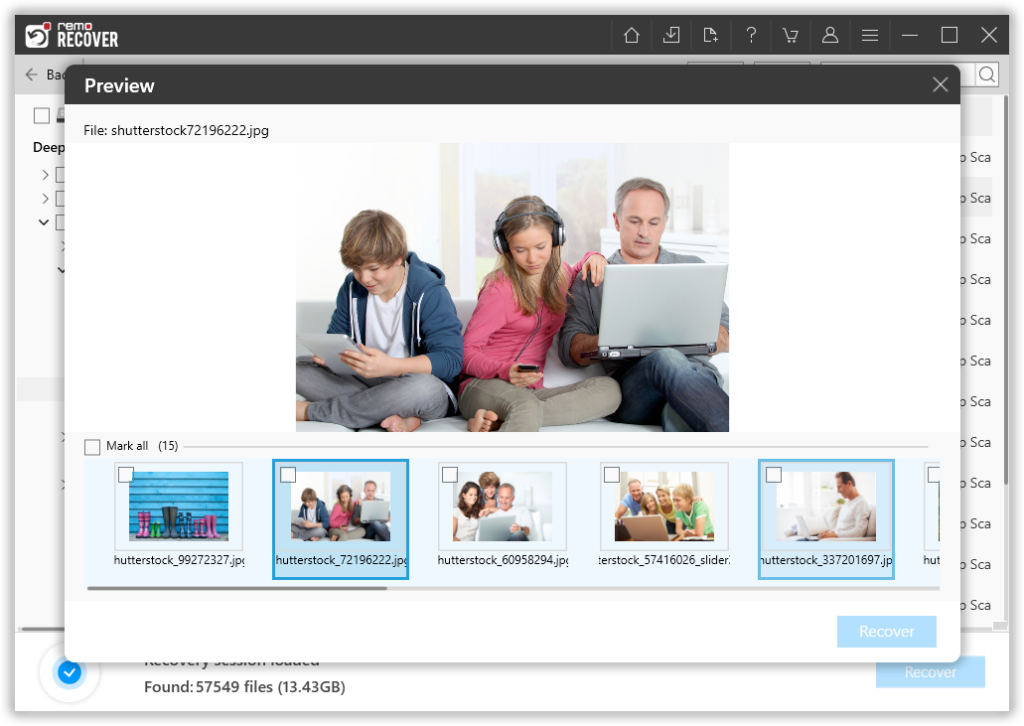
Nota: El software puede ayudarle a recuperar fotos de varias marcas de cámaras, como Sony, Canon, FujiFilm y Samsung. En otras palabras, la herramienta es capaz de recuperar fotos de todas las marcas existentes.
3. Restaurar imágenes borradas de la tarjeta SD (para usuarios de Mac)
To recover deleted photos from an SD card on Mac, download and install SD card Recovery Software for Mac and follow the below-mentioned instructions:
- Conecte la tarjeta SD y ejecute Remo Recover Mac software.
- Haga clic en Recover photos y en la siguiente pantalla elige entre Recover Deleted Photos y Recover Lost Photos.
- Ahora seleccione el SD card de la lista de unidades para recuperar fotos borradas y haga clic en Scan.
- Después de completar el proceso de escaneo, puede preview las fotos recuperadas de la tarjeta SD.
- Si está satisfecho con el proceso de recuperación, active la herramienta y Save las fotos eliminadas a la ubicación deseada.
4. Recuperar fotos borradas de una tarjeta SD (para usuarios de Android)
Para recuperar fotos de la tarjeta micro-SD en Android, es posible que necesites hacer una copia de seguridad y sincronizar tus fotografías con aplicaciones de copia de seguridad en la nube como Google Photos en tu teléfono, Dropbox o Microsoft One Drive en tu computadora. Si tiene alguna de estas aplicaciones, puede recuperar fácilmente las fotos eliminadas de su tarjeta SD.
A) Dropbox, para empezar:
Dropbox es la aplicación de copia de seguridad más utilizada para proteger sus archivos vitales. Para recuperar imágenes eliminadas de su computadora, primero debe iniciar sesión en Dropbox. Una vez que lo inicie, navegue hasta el File > Deleted Files carpeta, podrá ver todos sus archivos y fotografías eliminados y recuperarlos. Sin embargo, son accesibles durante 30 días después de su eliminación.
B) Google Fotos:
Puede restaurar imágenes eliminadas en teléfonos Android usando Google Photos. Ábrelo y ve a la barra lateral Trash carpeta. Para recuperar sus imágenes, seleccione cada imagen que desee recuperar y haga clic en "Restore" durante los próximos 60 días, todos estos archivos borrados seguirán siendo accesibles.
C) Microsoft OneDrive:
Si estás haciendo una copia de seguridad de tus imágenes usando Microsoft OneDrive, ábrelo y navega hasta Me > Recycle Bin. Seleccione sus fotos de la lista de archivos destruidos y haga clic en el Restore icono. Durante los próximos 30 días, todos tus datos y fotografías borrados estarán disponibles.
Si no ha realizado una copia de seguridad ni ha sincronizado ninguno de sus datos en la nube. Cuando se pierden datos, aún puede recuperar las imágenes eliminadas de la tarjeta SD de Android utilizando el software Remo Photo Recovery si el teléfono tiene una tarjeta SD externa.
Conclusión:
La eliminación accidental de fotos es un escenario común de pérdida de datos. Como se mencionó anteriormente en el artículo, las imágenes eliminadas de las tarjetas SD o perdidas debido a la corrupción de la tarjeta SD se pueden restaurar rápidamente. Por lo tanto, la clave para eliminar con éxito la recuperación de fotos de una tarjeta SD es dejar de usar la tarjeta SD inmediatamente. Comience a usar el software Remo Photo Recovery para recuperarlos fácilmente.
Preguntas Más Frecuentes:
Desafortunadamente, sin software, es imposible recuperar fotos borradas tarjeta SD. Sin embargo, puede buscar en sus copias de seguridad para ver si todavía están allí. Compruebe también la memoria interna de su cámara digital o teléfono.
Aquí están las cinco mejores aplicaciones que puede usar para recuperar archivos borrados de una tarjeta SD:
1. Remo Recover tool (Windows y Mac)
2. Disk Drill.
3. PhotoRec.
4. Windows File Recovery tool.
5. Stellar Photo Recovery.
Para recuperar fotos borradas de la tarjeta SD en Mac, descargue e instale Remo Photo Recovery Software para Mac y siga las instrucciones mencionadas a continuación:
a) Conecte la tarjeta SD y ejecute Remo Recover Mac software.
b) Haga clic en Recover photos y en la siguiente pantalla elige entre, Recover Deleted Photos y Recover Lost Photos.
c) Ahora seleccione el SD card de la lista de unidades para recuperar fotos borradas y haga clic en Scan
d) Después de completar el proceso de escaneo, puede preview las fotos recuperadas de la tarjeta SD
e) Si está satisfecho con el proceso de recuperación, active la herramienta y Save las fotos eliminadas a la ubicación deseada.
Para recuperar fotos de la tarjeta micro-SD en Android, es posible que deba hacer una copia de seguridad y sincronizar sus fotografías con aplicaciones de copia de seguridad en la nube como Google Photos en su teléfono, Dropbox o Microsoft One Drive en su computadora. Si tiene alguna de estas aplicaciones, puede recuperar fácilmente las fotos de su tarjeta SD.
A) Dropbox, para empezar:
Dropbox es la aplicación de respaldo más utilizada para proteger sus archivos vitales. Para recuperar imágenes eliminadas de su computadora, primero debe iniciar sesión en Dropbox. Una vez que lo inicie, navegue hasta el File > Deleted Files carpeta, podrá ver todos sus archivos y fotografías eliminados y recuperarlos. Sin embargo, son accesibles durante 30 días después de la eliminación..
B) Fotos de Google:
Puede restaurar imágenes eliminadas en teléfonos Android usando Google Photos. Ábralo y vaya a la carpeta Papelera de la barra lateral. Para recuperar sus imágenes, seleccione cada imagen que desee recuperar y haga clic en "Restaurar". Durante los próximos 60 días, todos estos archivos borrados permanecerán accesibles.
C) Microsoft OneDrive:
Si está haciendo una copia de seguridad de sus imágenes con Microsoft OneDrive, ábralo y vaya a Yo > Papelera de reciclaje. Seleccione sus fotos de la lista de archivos destruidos y haga clic en el icono Restaurar. Durante los próximos 30 días, todos sus datos y fotografías borrados estarán disponibles.
Nota: Suponga que no ha realizado una copia de seguridad ni ha sincronizado ninguno de sus datos en la nube. Todavía puede recuperar sus imágenes eliminadas de la tarjeta SD de Android usando el software Remo Recover.